Съвет 1: Как да добавите профил
Съвет 1: Как да добавите профил
Ако компютърът се използва от повече от едно лице,има смисъл да се ограничи достъпът до личните файлове на всеки потребител. По този начин е възможно не само да се скрият личните данни, но и безопасно да се съхраняват въведените пароли на редовно посещавани сайтове.

инструкция
1
Няколко профила на един компютърСъщо така позволявайте на всеки потребител да проектира работния плот според вкуса си, да направи свои настройки за работа с различни устройства и програми. За да добавите нов акаунт, отидете в менюто "Старт" в долния ляв ъгъл на екрана. След това изберете секцията "Контролен панел" и изберете "Потребителски акаунти".
2
Тук можете да добавите нов, да изтриете съществуващ, да зададете парола за профила, да го промените или да го изтриете. Изберете "Създаване на профил".
3
Ще бъдете помолени да въведете име за новия профил.записвате и избирате типа - администратор или потребител с ограничени права. След като избра първия, потребителят на новата сметка ще получи неограничени права и свобода на действие при работа с компютъра. Ако създадете ограничен запис, потребителят няма да може да инсталира самите програми и ще получи още повече ограничения. След като създадете запис, можете да го персонализирате, като изберете снимката и паролата на потребителя, променяте правата за достъп и т.н.
Съвет 2: Как да изключите профила
Понякога има ситуации, когато счетоводството рекорд Потребителят вече не е необходим. Това може да се случи, например, в резултат на уволнението на служител от компания, използвала личен акаунт в работата си на компютъра. Или например в Windows е включен акаунтът "Guest", който потребителите на компютъра никога не са използвали и които само всеки път, когато Windows стартира очите си. Решаването на такива проблеми се състои в прекъсването на връзката с потребителските профили.

инструкция
1
За да изключите всяко счетоводствопърво, трябва да сте сигурни, че входът е направен точно под потребителя, който има права на администратор. Също така трябва да се има предвид, че ако профилът "Администратор" бъде изтрит, трябва да се уверите, че в системата има поне един потребител с администраторски права.
2
Кликнете върху "Старт". След това кликнете с десния бутон върху иконата "Моят компютър" и изберете елемента от менюто "Управление".
3
В лявата част на прозореца, който се отваря, намерете възела"Местни потребители и групи". Изберете "Потребители". Панелът в дясната част на прозореца трябва да показва целия списък на потребителите, които някога са били създадени на тази машина. Предложения: тук можете да добавите нов или да изтриете ненужен профил.
4
Щракнете двукратно върху акаунта, който искате да деактивирате, или щракнете с десния бутон на мишката и изберете Properties от плаващото меню.
5
На последния етап на прозореца"Properties" в раздела "Общи", трябва да изберете квадратчето "Деактивиране на профила". След това кликнете върху OK. След това затворете всички прозорци. Рестартирайте компютъра. Следващият път, когато влезете, направените от вас промени ще бъдат приложени.
Съвет 3: Как да създадете профил в "Пазар"
Мобилните устройства с операционна система Android имат свое собствено уникално обслужване - Play Market, където можете да си купите различни програми, игри и други неща.

Повечето мобилни устройства днес иматспециална услуга за закупуване и изтегляне на различни приложения, игри, музика и т.н. Устройствата на Android OS също имат подобна функционалност. С помощта на Play Market собствениците на такива устройства могат да използват повечето от услугите на Google, но за да се възползвате от тези възможности, трябва да създадете специален профил.
Създаване на профил в Gmail
По принцип създаването на сметка е по-скоропросто и не изисква много време и усилия. Потребителите могат лесно да създадат профил както на мобилното устройство, така и на компютъра. Първо трябва да създадете поща на ресурса Gmail.com. За да направите това, влезте в адресната лента на браузъра на Google и изберете елемента "Създаване на профил" в горния десен ъгъл. Процедурата за създаване на пощенска кутия не е нищо ново. Потребителят трябва да въведе адрес, парола и да посочи свои собствени поверителни данни.Създайте си профил в Market Play
Разбира се, при създаването на тази сметка в PlayПазарът не свършва. След като пощата е готова, трябва да я добавите към мобилното си устройство с Android. За да направите това, отворете "Настройки" на мобилното устройство, изберете елемента "Профили и синхронизация", след което кликнете върху бутона "Добавяне на профил". На потребителя ще бъдат предложени две опции - "Корпоративен профил" или "Google Account". Трябва да изберете втората опция, след което ще бъдете помолени да създадете профил или да въведете съществуващия. Ако профилът не е създаден преди, тогава, разбира се, изберете първата опция. След това трябва да въведете потребителско име, собствено име и имейл адрес, след което да бъдете регистрирани в Gmail.com. След това трябва да зададете парола и да я потвърдите, след което ще се появи формуляр за възстановяване на паролата (може да се използва, ако адресът или паролата са компрометирани или просто са загубени). В тази форма трябва да посочите защитен въпрос, отговор и алтернативен имейл адрес (не е задължително Gmail.com). Можете да кликнете върху бутона "Създаване", след което ще се появи captcha (ключ, за защита срещу автоматична регистрация), който трябва да въведете. След регистрацията потребителят може да синхронизира телефонни и имейл акаунти в Gmail, да използва услугата Play Market и да използва абсолютно всички функции, предоставени от Google.Съвет 4: Как да добавите нов профил
Процедурата за добавяне на нов профилпотребител се отнася до стандартните операции на OS Windows и не изисква задълбочено познаване на компютъра. Тази операция се извършва от стандартни инструменти на операционната система и не включва използването на допълнителен софтуер.

Ще ви трябва
- - Административни права.
инструкция
1
Използвайте бутона "Старт", за да отворите главното системно меню и отидете в "Контролен панел", за да започнете процедурата за добавяне на нов потребителски акаунт.
2
Разширете връзката "Администриране", като кликнете два пъти върху мишката и изберете "Потребители и компютри на Active Directory".
3
Отворете контекстното меню на папката, за да бъде добавен такъв, щракнете с десния бутон на мишката и изберете New. "
4
Отидете в секцията "Потребител" и въведете стойностите на името, инициалите и фамилията на избрания потребител в съответните полета на секцията.
5
Посочете желаната стойност в полето "Пълно име" и изберете желаното потребителско име за вход в полето със същото име.
6
Посочете елемента "UPN суфикс" от падащото меню и кликнете върху бутона "Напред".
7
Изберете желаната стойност за потребителската парола и я определете в полетата "Password" и "Confirmation".
8
Идентифицирайте необходимите настройки на паролата и излезте от приложението Active Directory.
9
Върнете се в главното меню "Старт", за да изпълните алтернативна операция, за да добавите потребителски акаунт. Отидете на "Всички програми".
10
Отворете "Стандартна" връзка и изберете "Команден ред".
11
Извикайте контекстното меню на избрания елемент, като щракнете с десния бутон на мишката и изберете командата "Пусни като администратор".
12
Въведете следния commanddsadd user-name -pwd {password | *} и натиснете екранния бутон Enter, за да потвърдите командата.
Съвет 5: Как да създадете профил на гост на таблетен компютър
Съвременни таблетни компютри с Android4.2 предоставят възможност за създаване на множество потребителски акаунти за различни хора. Имаме нужда от това, за да запазите вашите поверителни данни (електронна поща, история на сърфиране на уеб страници в браузъра, приложения), ограничаване на достъпа на външни лица.

инструкция
1
Създайте профил в Guest. Отворете опцията "Настройки" на таблета си и изберете "Потребители" в секцията "Устройства". Ако не виждате опцията "Потребители", това означава, че таблетът ви работи с версия 4.1 на Android и по-стари.
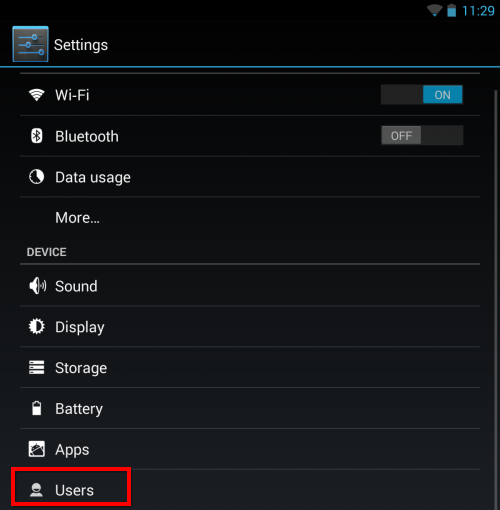
2
За да създадете профил за гости, докоснете бутона "Добавяне на потребител" или "Избор на профил".

3
Потребителските профили са по-добри за гостите, а ограничаването на профилите е за деца, които искате да ограничите достъпа до игри.

4
Ще бъдете отведени до екрана за заключване. В долната част на екрана ще видите нова потребителска икона. Просто отключете екрана, за да продължите.

5
След като отключите екрана,стандартен екран за посрещане. След като бъдете попитани дали имате профил в Google, кликнете върху "Не" и изберете "Не сега". По този начин гостите няма да могат да инсталират приложения на това устройство.







